О GitLab
СкопированоGitLab — популярный веб-сервис для совместной разработки и поддержки программного обеспечения. Вы можете работать с Git-репозиториями, управлять задачами, обсуждать правки с вашей командой, писать wiki-документацию, оценивать качество, выпускать релизы и даже мониторить работающие программы — и всё это в одном месте.
Кратко
СкопированоGitLab CI — инструмент, встроенный в GitLab для автоматизации рутинных задач, возникающих в процессе разработки программного обеспечения. Спектр таких задач огромен и отличается от проекта к проекту, но основные — это тестирование, статический анализ, проверка стиля написания кода и деплой (выпуск) приложения. GitLab CI — конкурент другого популярного инструмента, GitHub Actions. Эти два сервиса во многом похожи, но есть некоторые отличия.
Пример
СкопированоДопустим, мы договорились в команде об особых правилах оформления кода при помощи EditorConfig, установили его как дев-зависимость и сделали его доступным с помощью команды npm run editorconfig. Можно запускать проверку каждый раз перед коммитом, но всегда будут ситуации, когда это забудут сделать, и код, оформленный неправильно, попадёт в репозиторий. Здесь приходит на помощь GitLab CI/CD — достаточно создать в корне проекта файл .gitlab-ci.yml со следующим содержанием:
EditorConfig: image: node:lts script: - npm ci - npm run editorconfig
EditorConfig:
image: node:lts
script:
- npm ci
- npm run editorconfig
И теперь каждый раз, когда в репозиторий попадает новый код, он будет проверяться на соответствие правилам, а ошибки будут видны в интерфейсе GitLab.
Как пользоваться
СкопированоОсновные понятия
СкопированоОсновной сущностью в GitLab CI/CD является пайплайн (pipeline) — конвейер, который может состоять из:
- джобов (jobs), описывающих что нужно выполнить;
- этапов (stages), указывающих когда или в какой последовательности нужно выполнить джобы.
Джобы в одном этапе обычно выполняются параллельно. Если все джобы завершились успешно, выполнение переходит к следующему этапу и так далее. Если любой из джобов завершился ошибкой, то выполнение останавливается, и весь пайплайн (обычно) считается проваленным.
Создаём .gitlab-ci.yml
СкопированоGitLab CI полностью конфигурируется с помощью одного файла в формате YAML, который нужно создать в корне проекта — .gitlab-ci.yml.
Джобы часто могут иметь одинаковые свойства, например, образ среды, в которой выполняются действия, предварительные команды и т. д. Чтобы не повторять их каждый раз, нужно объявить их в секции default. Если какому-то джобу нужны другие параметры, можно указать их внутри этого джоба, и они перезапишут глобальные параметры.
В первую очередь нужно указать Docker-образ (подробнее в статье «Что такое Docker»), в котором будут выполняться джобы. В большинстве случаев нам подойдёт официальный образ Node.js node — это означает, что наши команды будут выполняться внутри операционной системы Linux с установленными Node.js, npm и даже Yarn. Про буквы lts можно почитать в разделе про версионирование Node.js.
default: image: node:lts
default:
image: node:lts
Задаём подготовительные команды
СкопированоПри работе с CI/CD во фронтенд-проектах чаще всего перед выполнением основного действия необходимо установить зависимости. Для этого мы можем указать их в секции before — эти команды будут выполняться в каждом джобе перед основным действием.
default: image: node:lts before_script: - npm -v - npm install
default:
image: node:lts
before_script:
- npm -v
- npm install
Указываем этапы
СкопированоПредположим, что мы хотим запускать сначала проверку кодовой базы с помощью EditorConfig и Stylelint, а потом, если они обе завершатся успешно, запустить тесты. В этом примере можно выделить два этапа: стиль кода и тесты. Определить этапы можно при помощи ключевого слова stages:
stages: - Стиль кода - Тесты
stages:
- Стиль кода
- Тесты
Описываем джобы и задаём команду
СкопированоТеперь укажем все три джоба. Для этого мы вначале указываем название джоба, указываем его этап при помощи ключевого слова stage и передаём список команд в script. В нашем примере каждый джоб будет запускать по одному npm-скрипту.
default: image: node:lts before_script: - npm -v - npm cistages: - Стиль кода - ТестыEditorConfig: stage: Стиль кода script: - npm run editorconfigStylelint: stage: Стиль кода script: - npm run stylelintАвтотесты: stage: Тесты script: - npm run test
default:
image: node:lts
before_script:
- npm -v
- npm ci
stages:
- Стиль кода
- Тесты
EditorConfig:
stage: Стиль кода
script:
- npm run editorconfig
Stylelint:
stage: Стиль кода
script:
- npm run stylelint
Автотесты:
stage: Тесты
script:
- npm run test
А вот схематичное представление конфигурации выше:
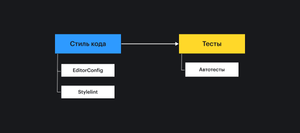
Продвинутое использование
СкопированоЗапуск вручную
СкопированоЕсли мы хотим запускать определённый джоб вручную, то нужно добавить when:
job: script: npm run deploy when: manual
job:
script: npm run deploy
when: manual
Продолжение при провале
СкопированоПо умолчанию при провале любого джоба весь пайплайн отмечается как проваленный, и оставшиеся джобы не выполнятся. Однако бывают ситуации, когда этого поведения хочется избежать. Например, мы добавили джоб с тестами в только что появившейся версии Node.js и просто хотим видеть проблемы, которые потенциально нужно исправить в будущем. Здесь придёт на помощь allow:
job: image: node:latest script: npm run test allow_failure: true
job:
image: node:latest
script: npm run test
allow_failure: true
Выполнение джобов по условию
СкопированоGitLab даёт доступ к большому количеству переменных окружения с полезной информацией. Например, $ содержит текущую ветку, $ — короткий хеш коммита, $ — источник вызова текущего пайплайна и так далее. С их помощью мы можем запускать определённые джобы при соблюдении заданных условий. Для этого нужно объявить одну или несколько секций rules.
Вот такой джоб будет выполняться только для коммитов в ветку main:
job: script: npm run deploy-to-production rules: - if: '$CI_COMMIT_BRANCH == "main"'
job:
script: npm run deploy-to-production
rules:
- if: '$CI_COMMIT_BRANCH == "main"'
Запуск по расписанию
СкопированоВ отличие от GitHub Actions, в GitLab CI/CD запуск пайплайнов по расписанию настраивается только в веб-интерфейсе. Для этого нужно открыть страницу репозитория и выбрать CI/CD → Schedules. Перед нами откроется список уже существующих правил и кнопка добавления нового. В форме добавления можно указать название правила, выбрать интервал из списка или указать свой в синтаксисе Cron. Последним важным полем является ветка — при срабатывании правила пайплайн запустится, как будто был запушен код в этой ветке. Отличие в том, что переменная $ будет содержать значение schedule.
Серия джобов
СкопированоЕщё одна типичная задача — прогнать тесты в разных версиях Node.js. Можно для каждой версии создать вручную джоб, а можно указать список переменных:
Unit Tests: script: node -v image: ${NODE_VERSION} parallel: matrix: - NODE_VERSION: ["node:14", "node:16", "node:17"]
Unit Tests:
script: node -v
image: ${NODE_VERSION}
parallel:
matrix:
- NODE_VERSION: ["node:14", "node:16", "node:17"]
В примере выше мы объявили список NODE из трёх элементов. GitLab создаст три джоба с именами: «Unit Tests [node:14]», «Unit Tests [node:16]» и «Unit Tests [node:17]», а потом в каждом джобе заменит все места использования переменной NODE. Поэтому image в каждом джобе будет разный.

